现在,已经有非常多用户将系统升级到了Win10正式版,不过他们在使用过程中总会碰到一些问题。比如,有用户在win10 64位系统下进行QQ语音和QQ视频时,发现音量非常小,这边很难听清楚对方说什么
现在,已经有非常多用户将系统升级到了Win10正式版,不过他们在使用过程中总会碰到一些问题。比如,有用户在win10 64位系统下进行QQ语音和QQ视频时,发现音量非常小,这边很难听清楚对方说什么。这该怎么办呢?下面就来与大家分享下Win10系统QQ语音或QQ视频音量很小的两种解决方案。
解决方案一:
1、调节下QQ语音麦克风音量设置,打开QQ设置,然后切换到“声音” 》 “音视频通话”,去掉勾选 “自动放大麦克风音量”,将右侧的音量调节到最大即可。
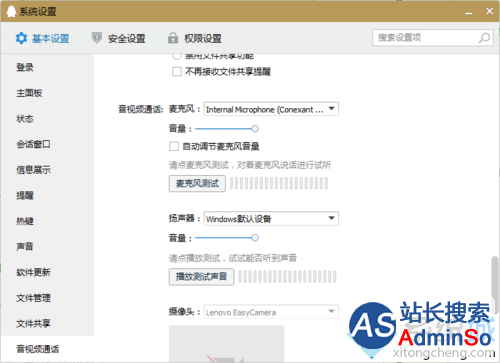
解决方案二:
1、找到右下角的喇叭图标。

2、右键选择录音设备,进入麦克风设置界面。
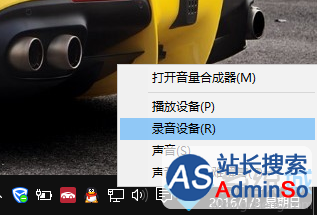
3、在这里可以看到我们的麦克风设备是否在工作,选择默认麦克风,选择属性。
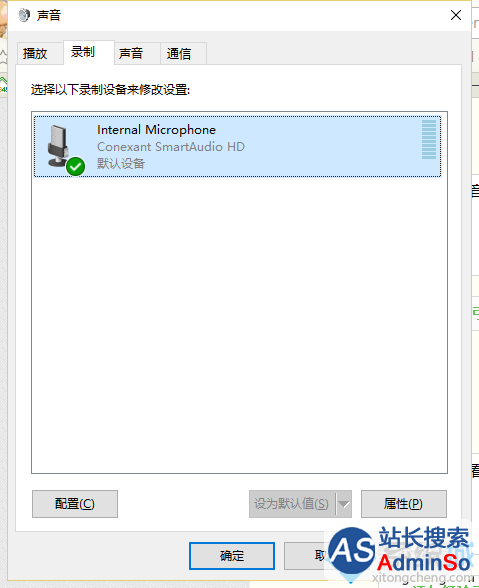
4、找到级别选项栏;在这个选项界面可以调节麦克风声音大小,还可以加强麦克风声音强度。
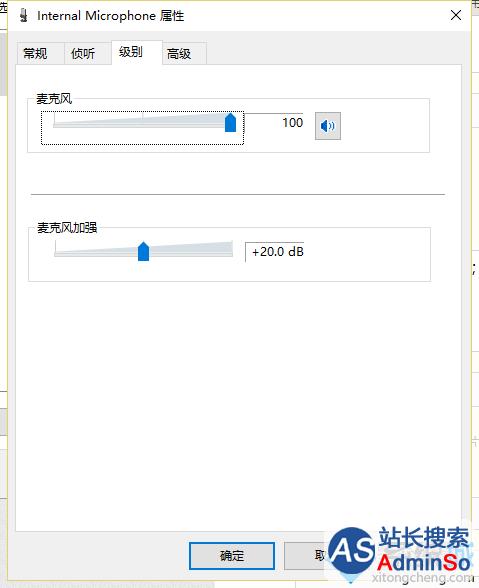
5、然后在高级选项栏下,勾选“启用音频增强”,设置完成后点击确定保存即可。
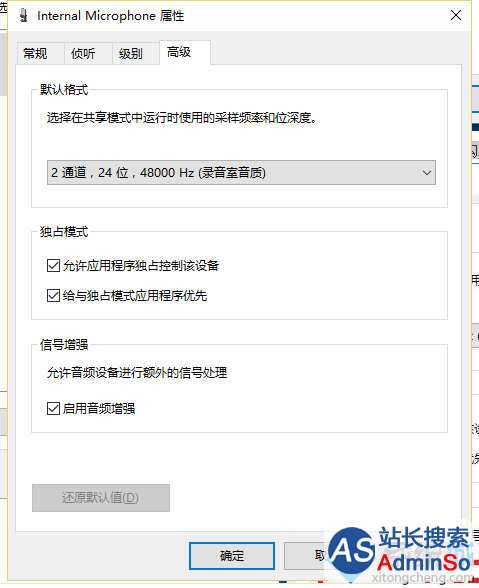
win10系统下QQ语音或QQ视频音量很小的两种解决方案就介绍到这里了。如果你也碰到了类似问题,那么可以先尝试下方案一,方案一没有效果的话请继续尝试方案二,相信很快就能解决好!
相关推荐:
怎样在Windows10系统电脑上登录超过10个的QQ
标签: QQ Win10 系统 语音 视频 音量 小的 两种 解决方案
声明:本文内容来源自网络,文字、图片等素材版权属于原作者,平台转载素材出于传递更多信息,文章内容仅供参考与学习,切勿作为商业目的使用。如果侵害了您的合法权益,请您及时与我们联系,我们会在第一时间进行处理!我们尊重版权,也致力于保护版权,站搜网感谢您的分享!






